Резюме на отпечатате себе си
писане на текст
Някои опции ще научите в отдела или в препоръките на Академичния съвет.
В Microsoft Word, изберете раздела "Оформление на страница", която е с меню "Настройка на страницата." В този момент, задаване на областта, ориентацията и други параметри. Вие се нуждаете от следните настройки:
- марж на лявата и дясната трябва да бъде 1,5 см, отгоре и отдолу - 2 cm, или обратно. . Възможност за производство на страници, с интервали от всички страни, равни на 2 см Важно е, че лявата и дясната областта са едни и същи;
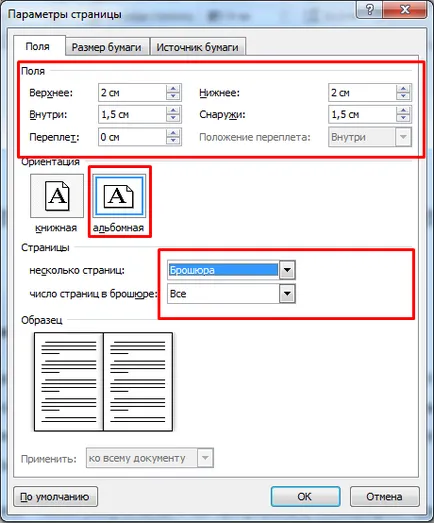
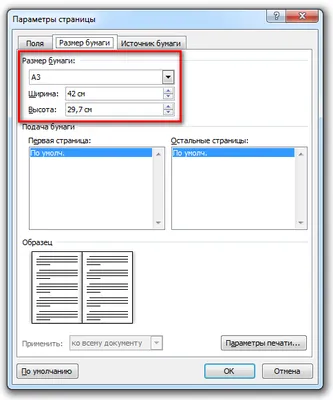
Въпреки че размерът на хартията и отговаря на характеристиките на A3, в действителност лист е разделен на две части и отпечатани в желаната форма. Можете спокойно да продължим да работим с документа - очевидно той не се промени, но в характеристиките вече е определено на необходимите параметри за отпечатване.
Подготовка за превод на PDF
Уви, Word формат, който не е много подходящ за производство на брошури, така че трябва да преминете, за да включите текстов документ в PDF-файл. За да направите това, трябва да инсталирате PDFCreator програма. Въведете името в търсачката, отидете на страницата за изтегляне, и кликнете върху "Изтегляне" (Download). След като изтеглянето приключи, стартирайте файла и изпълнява инсталацията.
По време на прилагането ще ви подкани да инсталирате допълнителни компоненти. Най-вероятно те няма да е необходимо, така че е препоръчително да се премахне отметката от Images2PDF точки, PDFArchitect и други по ваш избор.
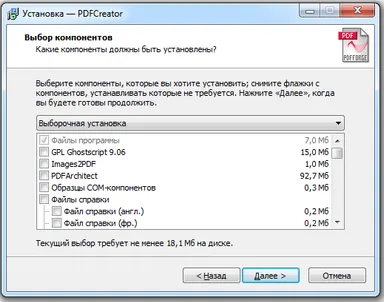
Когато процесът приключи успешно, новият принтер ще се появи в системата, която ще се нарича «PDFCreator».
Предпечатна подготовка
Отворете файла готови, изберете "Печат" и новосъздадения виртуален принтер. Толкова е просто - без допълнителна настройка, програмата ще преведат документите в правилния формат. Трябва само да посочите къде да се записват резултатите. Всичко на вашия твърд диск, създаден от .pdf на разширението на файла, в който всички страници са подредени по правилния начин. Остава само да ги прехвърлите на хартията.
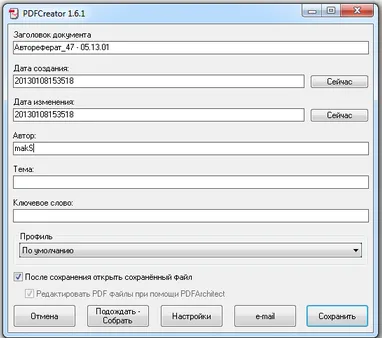
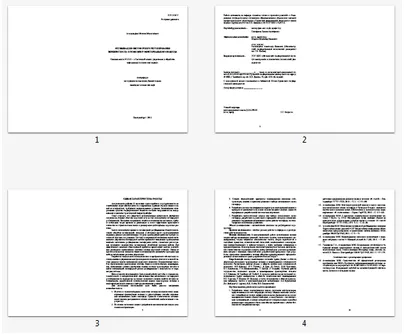
Отпечатване на брошура
Acrobat Reader е прост интерфейс на програмата. Трябва само да изберете меню "Файл" и след това "Печат", която се отваря с прозореца на принтера.
В това изберете принтера, свързан към компютъра, в настройките, изберете "Побиране в една страница» (Размер опция: Fit). Настройките, необходими, за да изберете "Печат на нечетните страници" (на английски език те се наричат «Странни страници») и махнете отметката "Обратен ред на печата".
Завършете работата си нечетни страници са отпечатани! Проверете дали всичко правилно, и да ги пуснат обратно в изходната тава.
Последната стъпка - отпечатате дори страници. Съответният алинея се посочва в настройките на принтера ( «дори страници»), както и проверка "Обратен ред" трябва да бъде върнат на мястото си.
Остава само да се огъват чаршафите
Сега трябва да се обърне на набор от листа на брошура. За да направите това, поставете ги в правилния ред, сгънете наполовина и го запечата с помощта на готови щапелни пещерно дело по линия на сгъване. Ако се прави внимателно, външните работи почти няма да се различават от производители в печатния текст. Малки разлики са използването на по-малко плътна хартия за капака (в брошури печат за тази част от параметрите, използвани хартия 160 г / м2), а не като гладки ръбове.